系统网址:http://xisu.co.cnki.net/
一、用户登录
账号类型选择“教师”,输入用户名、密码、验证码,勾选“我已阅读《隐私政策》和《使用协议》”,点击“登录”。
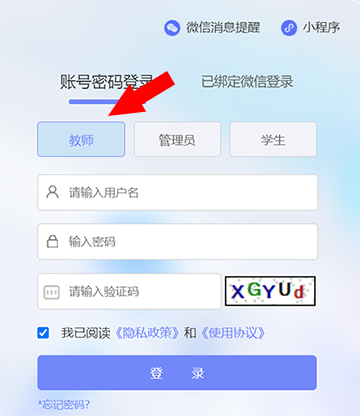
选择论文指导的年份。
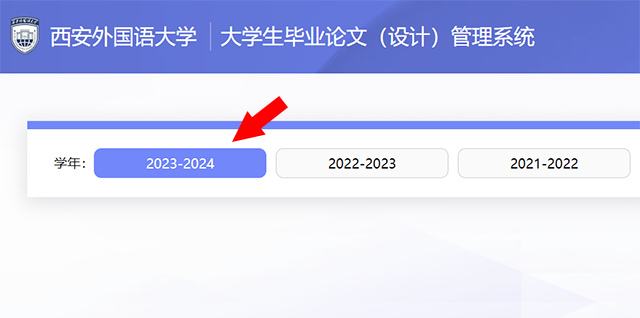
二、用户设置
登录主页后,界面中间为待办事项提醒。鼠标移至右上角头像处,可进行信息维护和密码修改等操作。
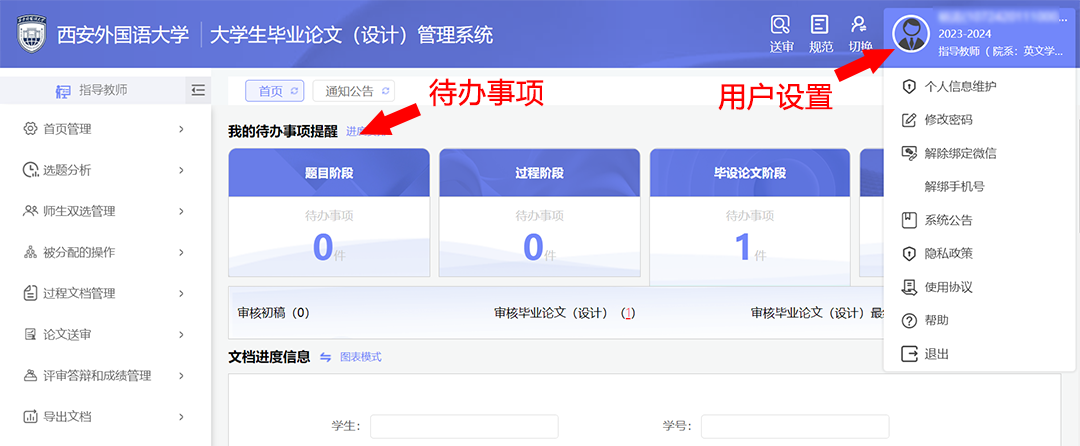
三、审核论文题目
点击系统左侧菜单“师生双选管理”中的“审核学生申报题目”选项,或点击待办区“题目阶段”中的“审核学生申报的题目”选项。
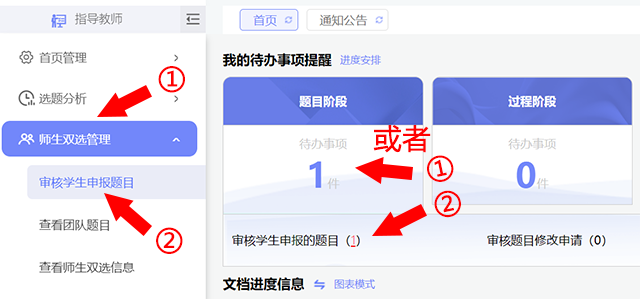
查看学生选题信息,点击右侧对应的“审核”选项查看详情。
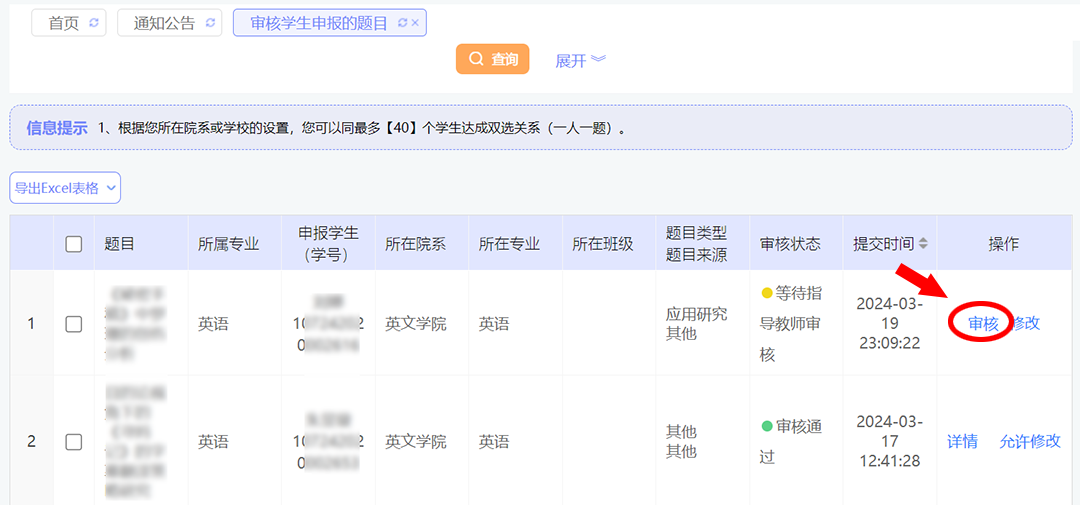
填写审核意见,如无特殊情况,不必添加附件,点击“提交”按钮。
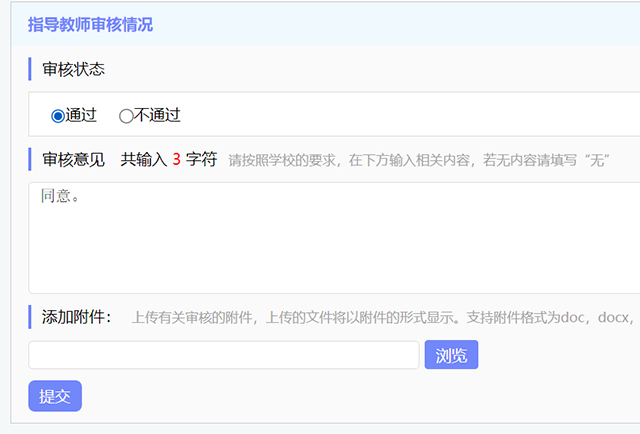
审核通过后,学生如需修改题目,请返回学生信息页面,点击最右侧的“允许修改”。
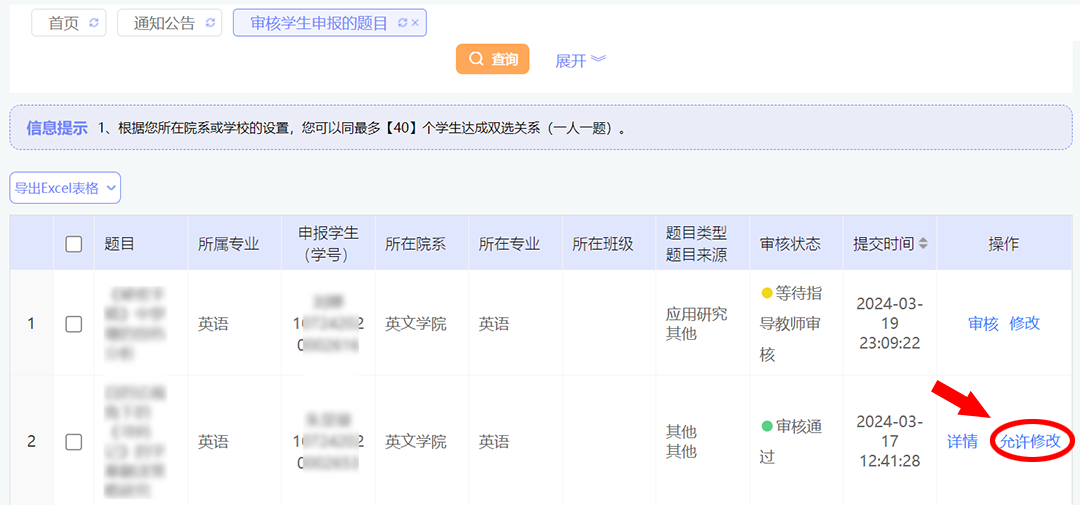
注:论文题目审核通过后,学生方可继续提交开题报告、指导记录及毕业论文等后续操作。
四、审核开题报告
点击系统左侧菜单“过程文档管理”中的“审核开题报告”选项,或点击待办区“过程阶段”中的“审核开题报告”选项。
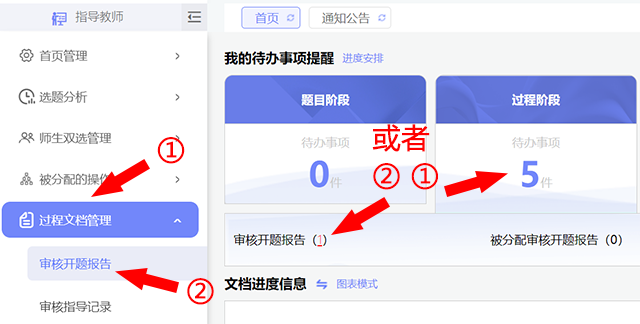
查看学生开题信息,点击右侧对应的“审核”选项查看详情。
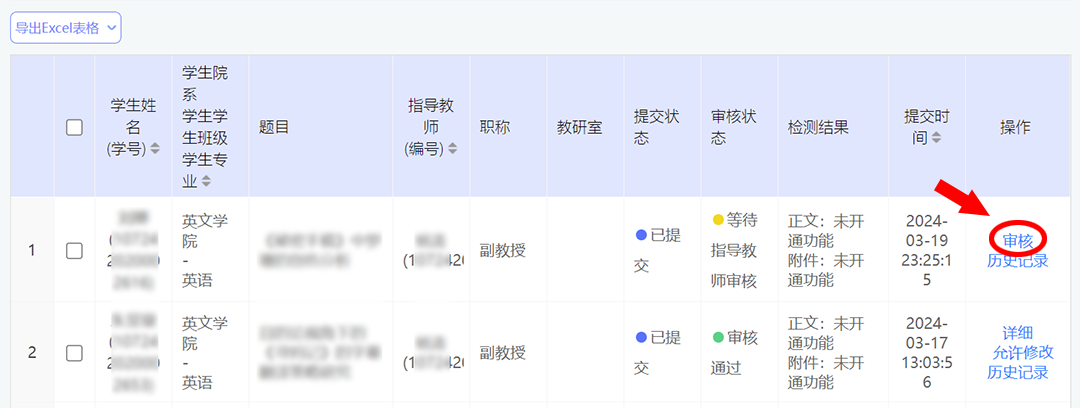
填写审核意见,如无特殊情况,不必添加附件,点击“提交”按钮。
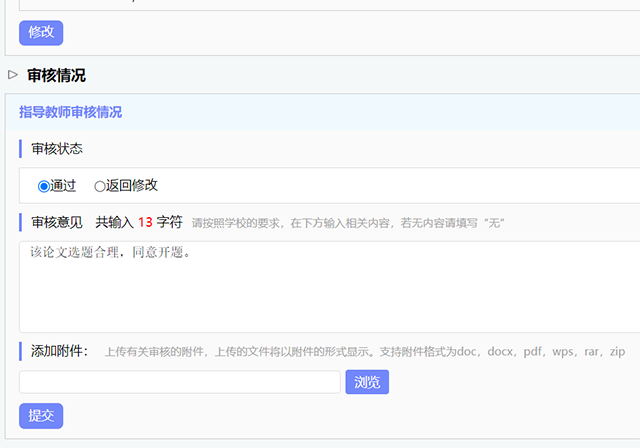
审核通过后,学生如需修改开题报告,请返回学生信息页面,点击最右侧的“允许修改”。
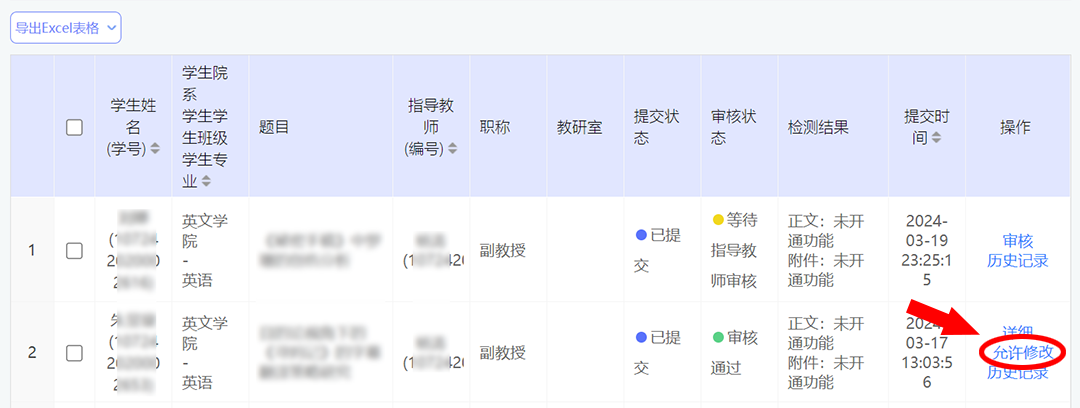
五、审核指导记录
点击系统左侧菜单“过程文档管理”中的“审核指导记录”选项,或点击待办区“过程阶段”中的“审核指导记录”选项。
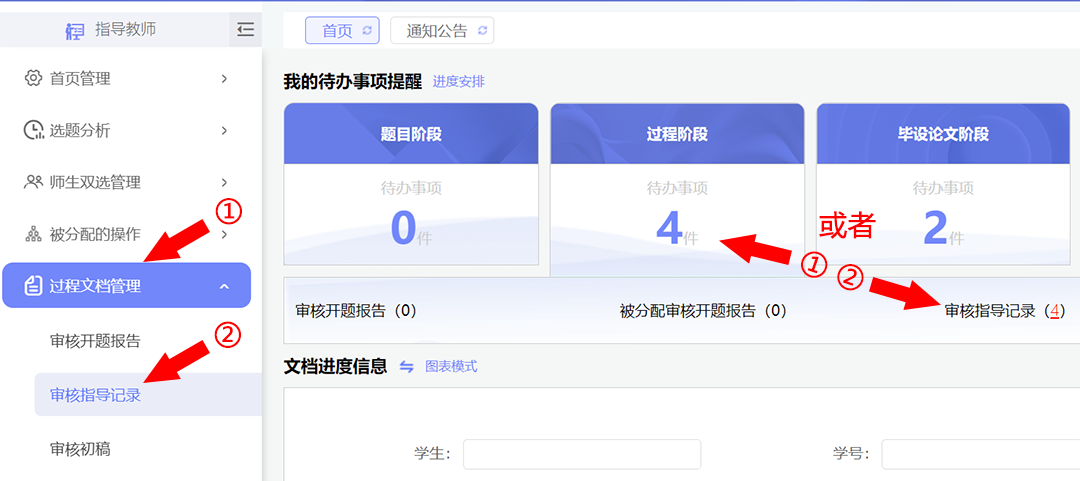
查看学生指导记录提交情况,点击右侧对应的“历史记录”选项,可进行批量审核(需要注意的是,此处的“审核”选项仅可审核最后一次的指导记录,因此不建议使用)。
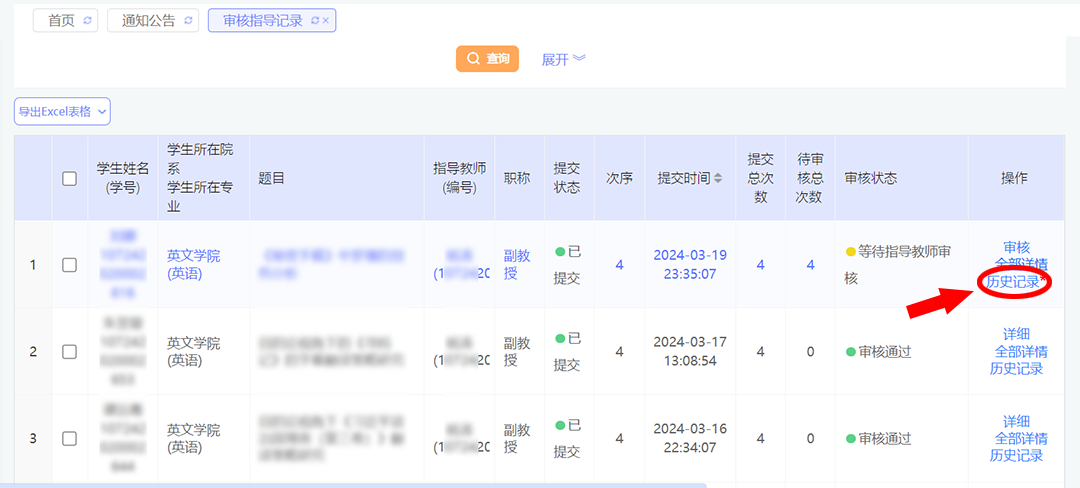
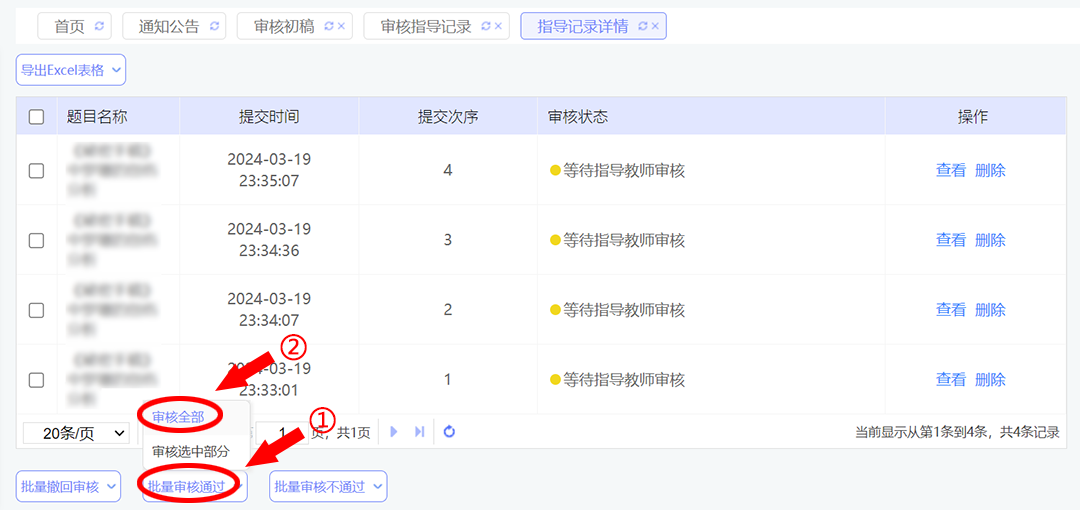
以上为建议操作,较为便捷。教师也可点击“全部详情”选项,然后对四次指导记录依次点击审核。
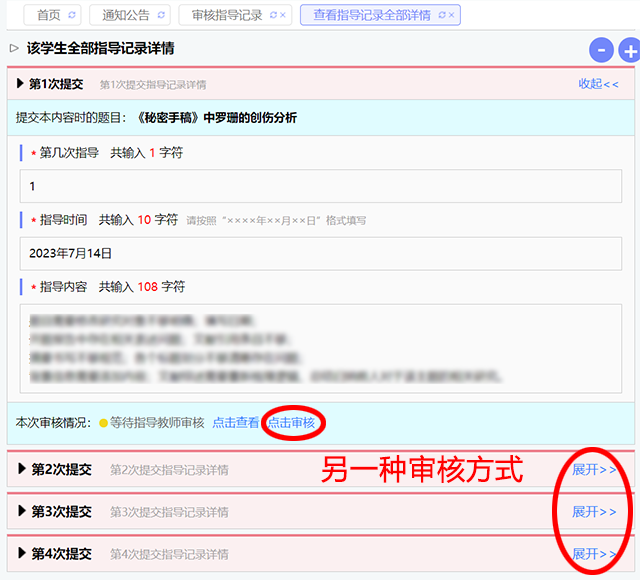
审核通过后,学生如需修改指导记录,请返回学生信息页面,查看该生的“历史记录”,点击最右侧的“允许修改”。
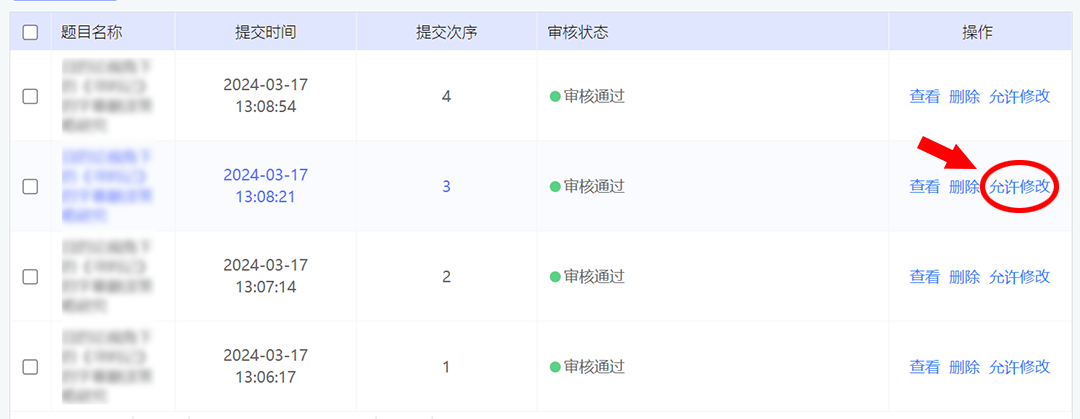
六、审核毕业论文
点击系统左侧菜单“过程文档管理”中的“审核毕业论文(设计)”选项,或点击待办区“毕设论文阶段”中的“审核毕业论文(设计)”选项。
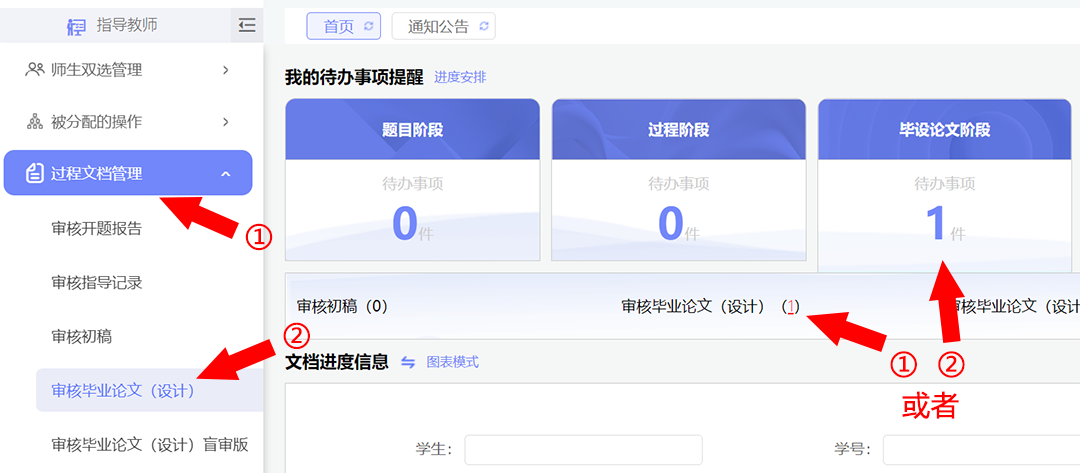
查看学生论文提交情况,首先点击“下载原文”选项,确认论文内容是否完整,待检测论文应包含封面、摘要、目录、正文、参考文献等页面,不含开题报告、附录、论文评审表、指导记录表等页面。如论文无误,点击“确认检测”选项,待重复率检测结果出来后,再点击“审核”选项进行审核。在“报告单”一栏的下拉菜单中,可下载详细的检测报告单。
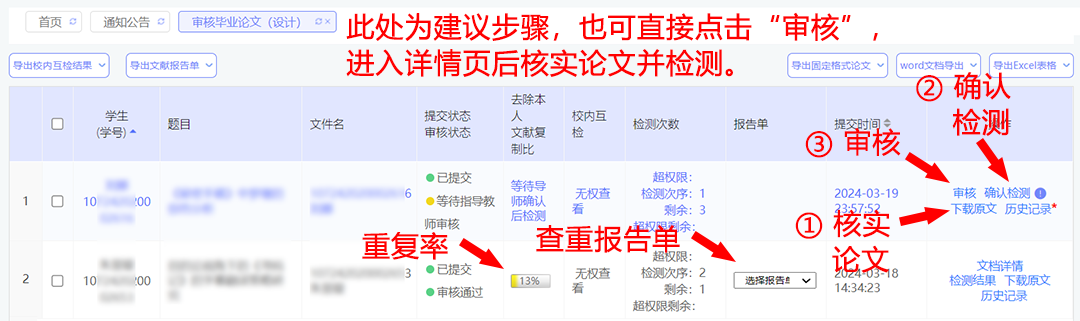
论文检测重复率<20%方可通过审核。
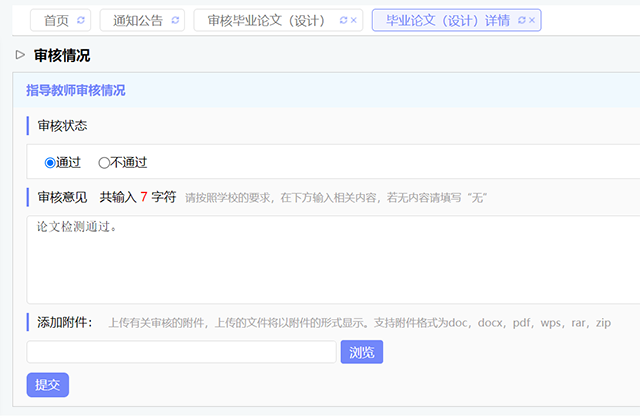
每人总共有3次检测机会。如学生因误操作上传了错误版本的论文,请不要点击检测,直接点击审核,以“不通过”方式将论文驳回,学生重新修改后提交即可,不消耗检测次数。
七、评阅论文成绩
论文审核通过后,点击系统左侧菜单“评审答辩和成绩管理”中的“导师评阅学生”选项,或点击待办区“评审答辩阶段”中的“导师评阅学生”选项。
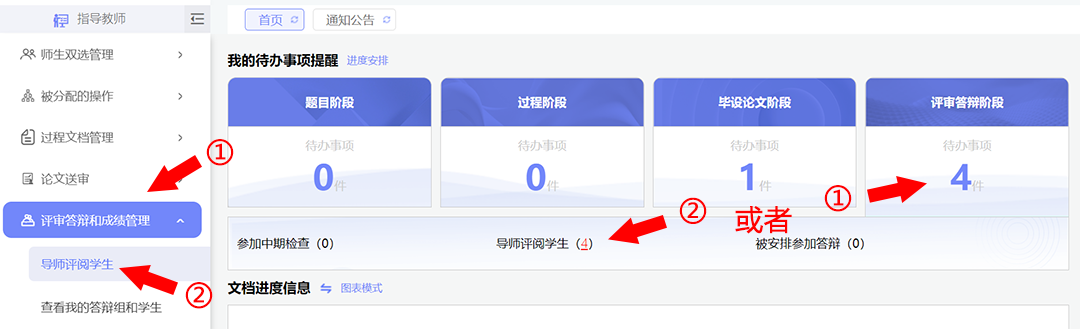
查看待评阅学生信息,点击右侧“查看详情”选项进入成绩录入界面。
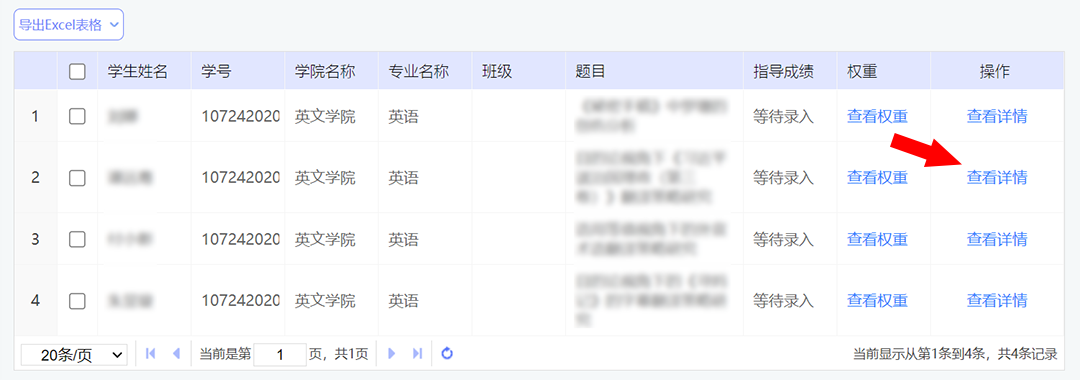
首先确认毕业论文材料列表中的开题报告、指导记录以及毕业论文这三项的状态是否为审核通过。如果未通过,请返回相应模块进行审核(这里的“初稿”模块不作统一要求)。
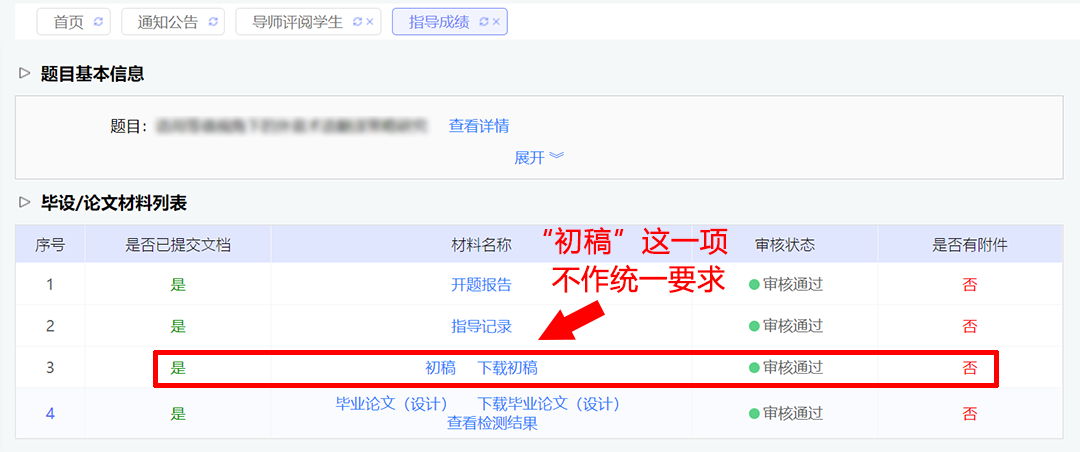
成绩和“评语”请与上交的纸质版保持一致,这里录入的是百分制成绩,参照标准为:优秀(100 分-90 分)、良好(89.9 分-76 分)、及格(75.9 分-60 分)、不及格(60 分以下),录入完成后点击“提交”按钮。
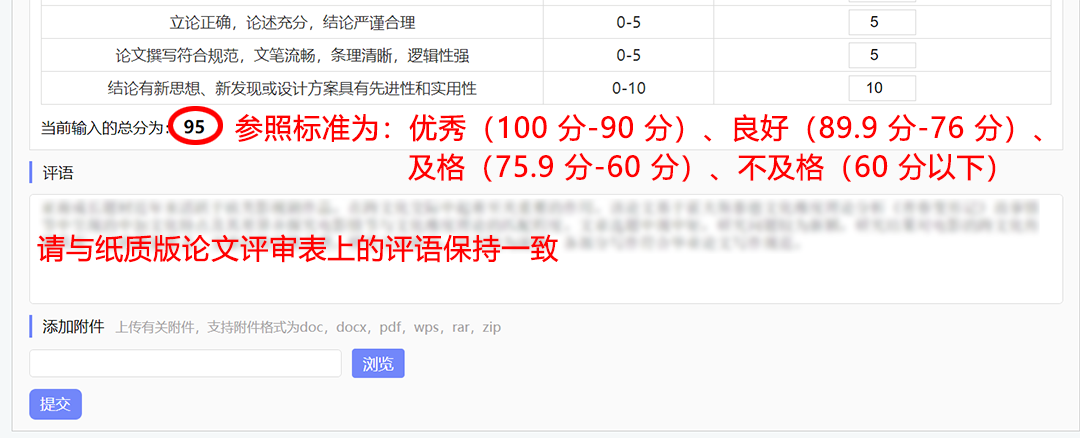
八、其他
对通过答辩、按要求完善后的论文终稿,必须再次进行统一检测,查重率≥20%的论文取消成绩。届时系统的“审核毕业论文(设计)最终版”将开放审核权限,操作同上,不再赘述。
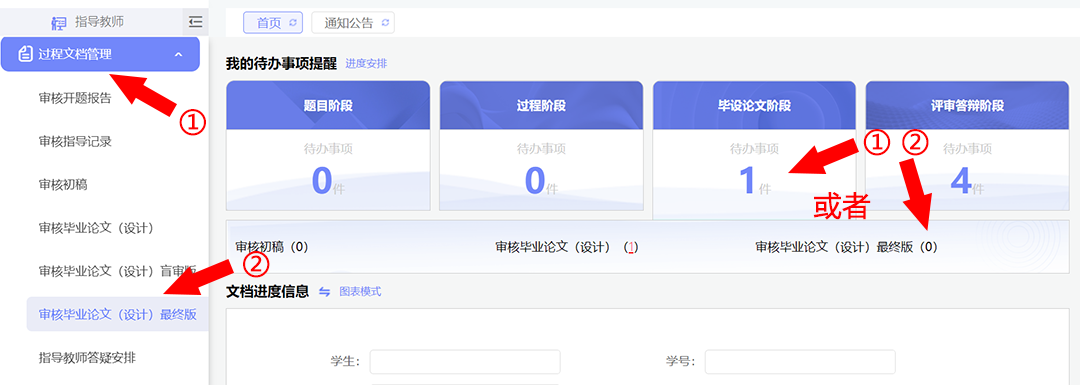
首次重复率<10%的毕业论文,方可参加校级优秀毕业论文评选。
 地址:西安郭杜教育科技产业开发区文苑南路
地址:西安郭杜教育科技产业开发区文苑南路
 电话:029-85319364
电话:029-85319364
 邮箱:ywxy@xisu.edu.cn
邮箱:ywxy@xisu.edu.cn

 学校首页
学校首页